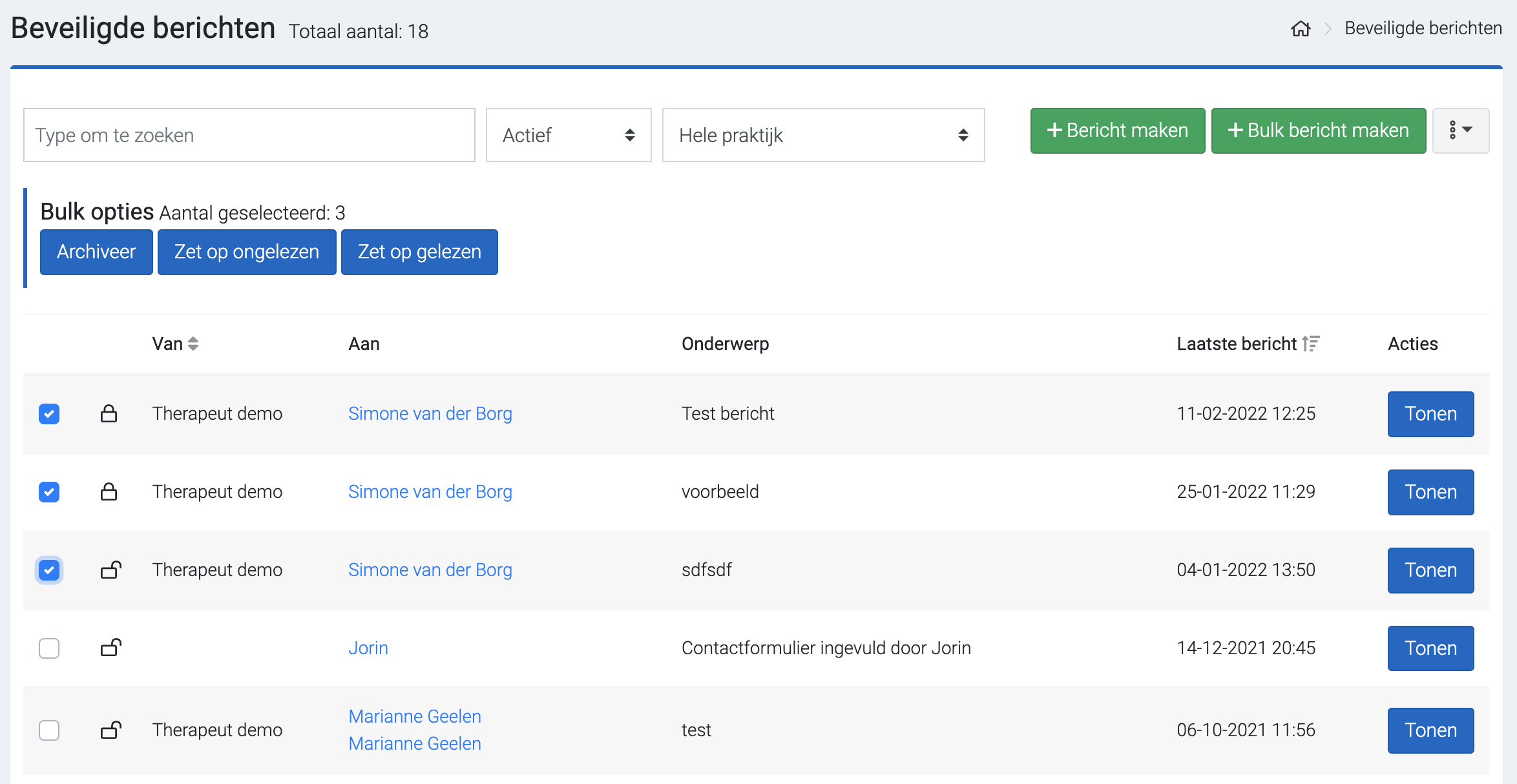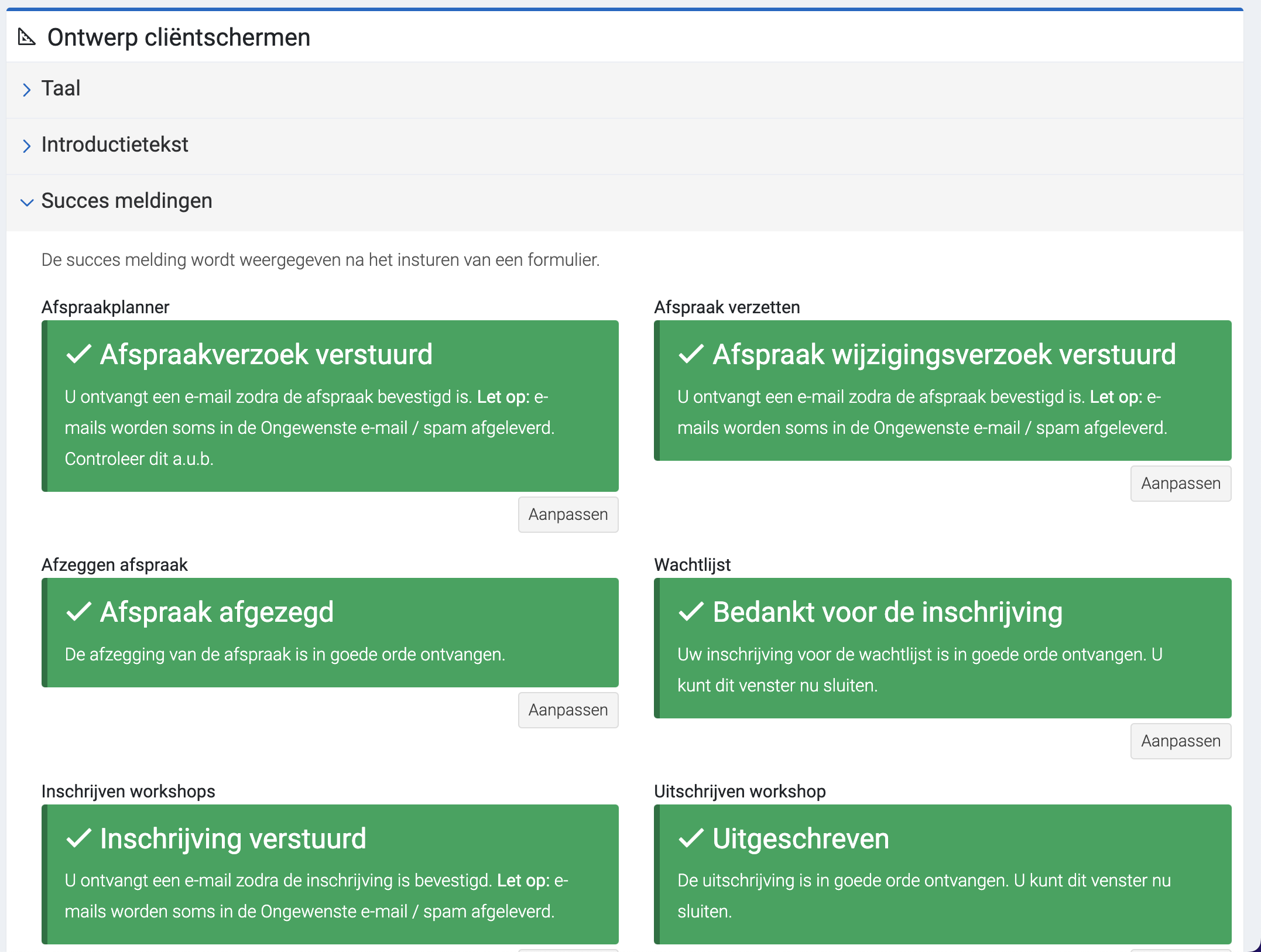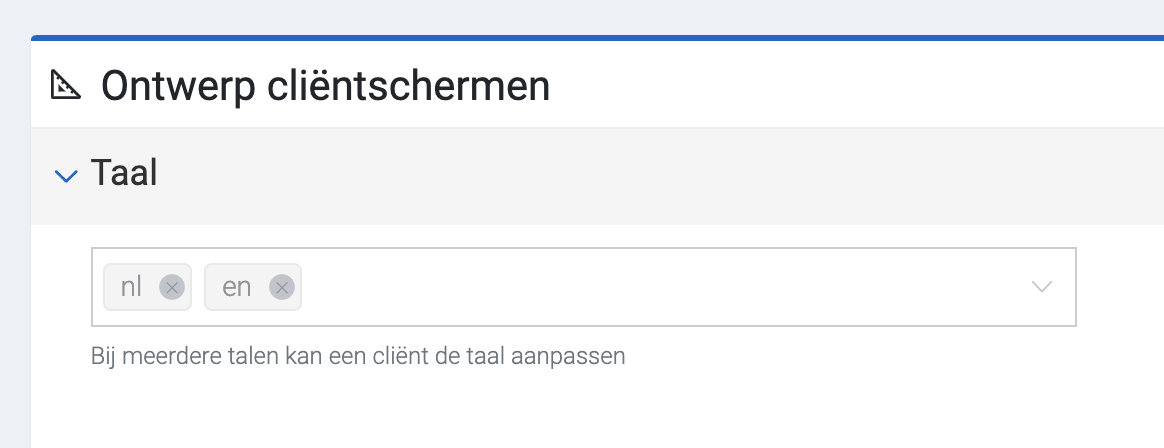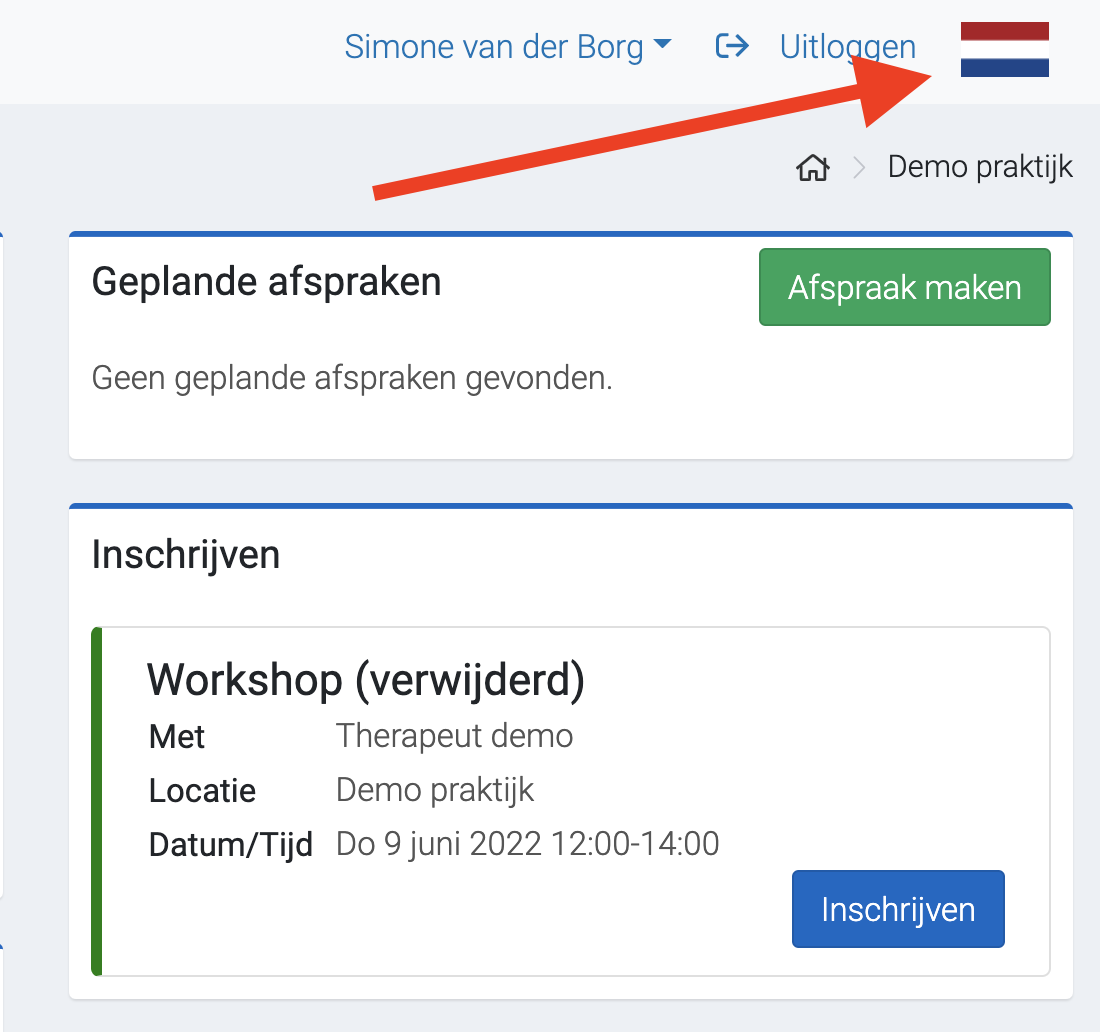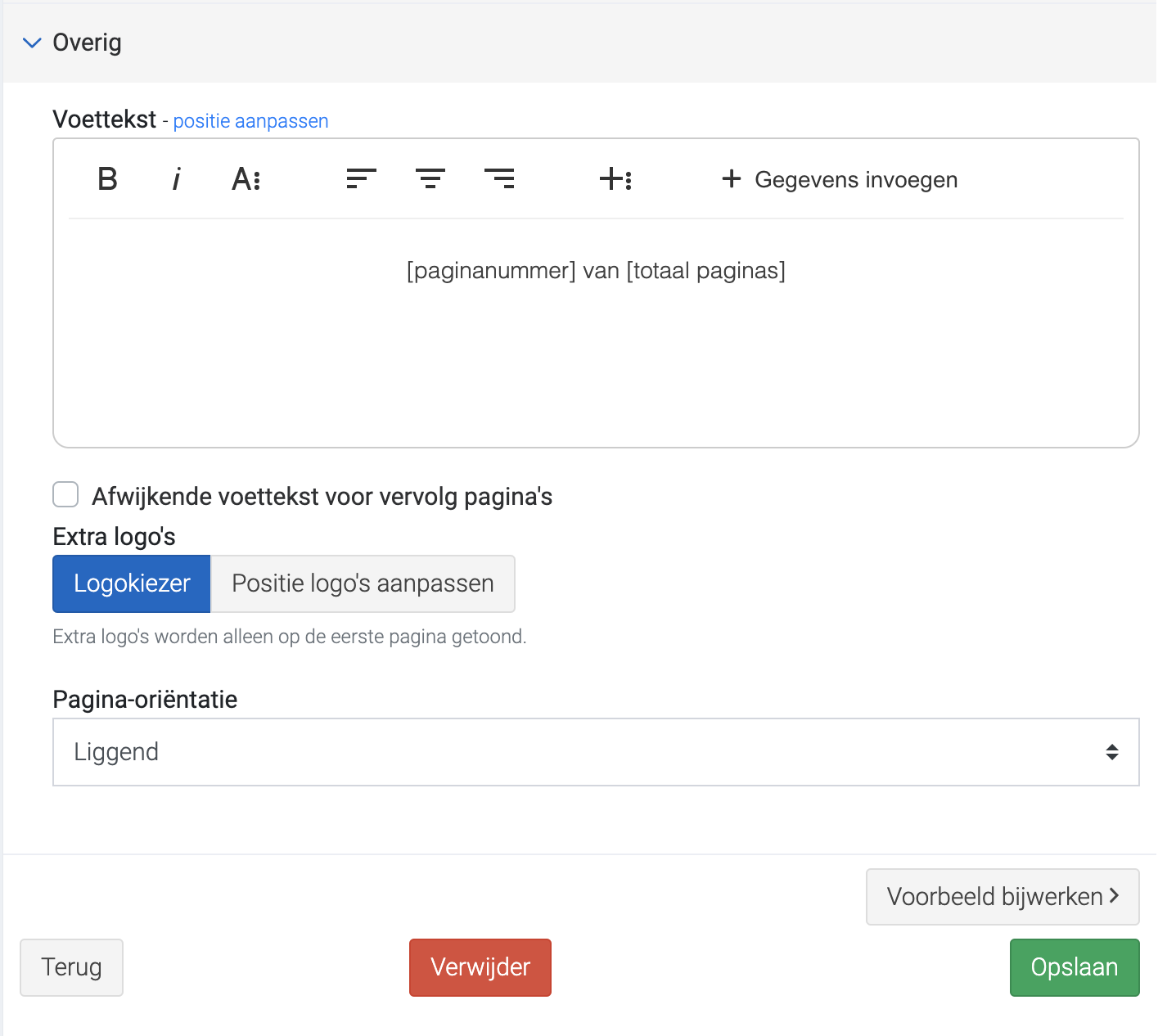1. Workshops – Uitbreidingen
- Je kunt nu één of meerdere deelnemers op gratis instellen.
- Bij het plannen van een workshop worden de relaties van de geselecteerde cliënt getoond. Zo kun je makkelijker relaties toevoegen en bijvoorbeeld relatietherapie inplannen.
- Je kunt deelnemers nu eenvoudig uitnodigen om een vragenlijst in te vullen.
- Bij het versturen van een mail aan de deelnemers kun je nu kiezen naar welke deelnemers de mail verstuurd moet worden.
- Het is nu mogelijk het tarief van een workshop niet te tonen in het inschrijfscherm. Je stelt dit in via Instellingen –> Agenda –> ‘Online plannen en verzetten’. Klik rechts op Opties en vink ‘Prijs aan cliënten tonen uit. De tarieven in het inschrijfscherm voor workshops en bij de online afspraken planner zullen dan niet meer getoond worden.
- Je kunt nu een workshop delen zonder dat deze in de algemene lijst van workshops komt te staan. Klik hiervoor bij de workshop op ‘Link om in te schrijven’ en vink ‘Inschrijven kan alleen via directe link’ aan. Deel de link vervolgens met de gewenste personen zodat deze zich in kunnen schrijven.
- Je kunt cliënten nu zelf hun inschrijving op een workshop laten annuleren. Zie voor de uitleg de kennisbank: Afspraken laten verzetten/afzeggen door cliënt.
2. Berichten – Uitbreiding
Er zijn nu bulkopties beschikbaar waardoor je meerdere berichten kunt selecteren. Na het selecteren kun je de berichten tegelijk Archiveren of op ongelezen/gelezen zetten. Je vindt de bulkopties rechts bovenin door op de knop met de 3 puntjes te klikken.
3. Meldingen voor cliënten – Uitbreiding
Alle meldingen die cliënten te zien krijgen kunnen nu ingesteld worden. Zo kun je bijvoorbeeld zelf de tekst aanpassen die cliënten te zien krijgen nadat ze een afspraakverzoek insturen.
De teksten stel je in via Instellingen –> Communicatie –> Ontwerp cliëntschermen. Klik rechts op ‘Succes meldingen’ om de teksten in te zien en aan te passen.
4. Cliëntomgeving – Uitbreiding
De Cliëntomgeving is nu ook in het Engels beschikbaar voor cliënten. Indien je de optie om te wisselen beschikbaar wilt stellen volg je de volgende stappen:
– Klik op Instellingen –> Communicatie –> Ontwerp cliëntschermen.
– Klik rechts op Taal en voeg ‘en’ toe als deze nog niet gelesecteerd staat.
Vanaf nu kan de cliënt zelf de taal wisselen door op de vlag rechts bovenin het scherm te klikken.
- Vanuit de cliënt informatiepagina’s die je kunt aanbieden in de Cliëntomgeving kun je nu eenvoudig linken naar de algemene praktijkbestanden. Voor meer informatie over de Cliënt informatie pagina: Informatie pagina’s
- De algemene praktijkbestanden kun je nu ook met specifieke cliënten delen in de Cliëntomgeving. Open het cliëntdossier, klik op de tab Bestanden en klik vervolgens op de knop met de 3 puntjes rechts bovenin. Klik vervolgens op het plusje bij de bestanden die je beschikbaar wilt stellen aan de cliënt.
5. Dossier – Uitbreidingen
- Je kunt nu ook documenten in liggende stand aanmaken. Je dient hiervoor de instellingen van het sjabloon aan te passen via Instellingen –> Algemeen –> Sjablonen –> Documentsjablonen.
Bij het wijzigen van een sjabloon klik je op Overig. Pas daar de ‘Pagina-oriëntatie’ aan naar Liggend.
- Voor vragenlijsten is een nieuw type vraag toegevoegd: Handtekening. Hiermee kun je cliënten digitaal een handtekening laten zetten onder een vragenlijst.
- Er zijn extra filters toegevoegd in het Cliënt overzicht. Op deze manier kun je makkelijker filteren op bijvoorbeeld cliënten die geen afspraak in de toekomst hebben.
- In het cliëntoverzicht kun je via de knop met de 3 puntjes nu ook ‘Laatste consult datum’ aanzetten. Er wordt dan een kolom toegevoegd waar je de datum van het laatste consult ziet.
- Bij het maken van een recept wordt de optie voor een handtekening alleen getoond als [handtekening] in het recept is opgenomen.
6. Financieel – Uitbreidingen
- Het scherm voor het toevoegen van consulten aan een losse factuur is verbeterd. Je kunt nu makkelijker meerdere consulten tegelijk selecteren en de sortering van de tabel aanpassen.
7. Veel kleine optimalisaties doorgevoerd, onder andere:
- In het cliënt zoekveld worden nu standaard de laatste 10 geopende dossiers getoond
- Je kunt nu een export van je uren maken naar een Excel bestand. Je maakt de export via Statistieken –> Uren / Consulten –> Toon meer. Selecteer rechts bovenin de gewenste periode en klik daarna op de knop met de 3 puntjes –> Exporteren. Er wordt een bestand aangemaakt met de uren per behandeling over de geselecteerde periode. Dit bestand kun je in Excel openen.
Heb je vragen over deze update? We horen het graag! Neem gerust contact met ons op.